ขอสวัสดีเพื่อนๆชาวไอทีทุกๆท่านครับ
นี่ก็เป็นบทความแรกที่ผมได้เขียนขึ้นมาเพื่อแบ่งปัญความรู้ เรื่องราวต่างๆที่เกี่ยวกับไอทีของคนตาบอด ผมก็ขอฝากทุกท่านคอยติดตามบทความใหม่ๆที่เกี่ยวกับเรื่องราวไอทีของผมนายสตัง สิทธิโชค ด้วยนะครับ
การเขียนบทความ ผมขออนุญาตเขียนตามสตายของผมนายสตัง สิทธิโชคนะครับ
ไม่ให้เสียเวลา เรามาเข้าเรื่องกันเลยดีกว่านะคร้าบบบ
สำหรับบทความแรกนี้ ผมจะมาแนะนำวิธีการใช้งานโปรแกรม Disk cleanup ครับ
โปรแกรม Disk cleanup คือโปรแกรมอะไร
โปรแกรม Disk cleanup คือโปรแกรมที่ช่วยทำความสะอาดเครื่องคอมพิวเตอร์ของท่าน ไม่ว่าจะเป็นการล้าง การขัด การถู เอ้ยๆไม่ใช่และ เป็นโปรแกรมที่เอาไว้ช่วยลบไฟล์ขยะที่ไม่จำเป็นออกจากคอมพิวเตอร์ของเรา
ไฟล์ขยะได้แก่อะไรบ้างล่ะ ก็เช่น ไฟล์ Cad ที่สะสมอยู่ในคอมพิวเตอร์ของเรา ไฟล์ Log Error ต่างๆที่เก็บซ่อนอยู่ในคอมพิวเตอร์ของเรา รวมไปถึงไฟล์อื่นๆ เพราะฉะนั้น บทความนี้ผมจะมาแนะนำวิธีกำจัดไฟล์ขยะเหล่านั้นออกไปให้สิ้นซากจากเครื่องคอมพิวเตอร์ของเรา พร้อมแล้วเรามาเริ่มกันเลยดีกว่าคร้าบบบ
ปล. วิธีนี้สามารถใช้ได้ตั้งแต่ Windows xp ขึ้นมาจนถึง Windows11 เลยนะครับ แต่สำหรับ Windows xp วิธีการเข้าใช้งานจะแตกต่างจาก Windows7 จนถึง Windows11 เล็กน้อย โดยบทความนี้ผมจะแนะนำตั้งแต่ Windows7 ขึ้นมาจนถึง Windows11 นะครับ เพราะปัจจุบันนี้ผมคิดว่าคงไม่มีใครใช้ Windows xp กันแล้วนะคร้าบบบ
วิธีการใช้งาน
กดปุ่ม Start menu แล้วพิมพ์ว่า Disk clenup
- จริงๆพิมพ์แค่ Disk ก็ขึ้นแล้วครับ แล้วเมื่อพิมพ์เสร็จให้กดปุ่ม Enter เพื่อเข้าไปใช้งานโปรแกรม Disk cleanup ได้เลยครับ หากใครพิมพ์แล้วไม่ขึ้น ให้กดปุ่มเลื่อนลูกสอนขึ้น/ลูกสอนลงหาโปรแกรมที่ชื่อว่า Disk cleanup ให้เจอ แล้วกดปุ่ม Enter เข้ามาได้เลยครับ
เมื่อเข้ามาในโปรแกรม Disk cleanup แล้ว ให้ลองกดปุ่ม Tab/Shiptab สำรวจดูครับ โดยจะมีอยู่ 3 ตัวเลือกคือ Ok Exit drive:
- ปุ่ม Ok คือปุ่มตอบตกลงว่าเราต้องการจะสแกนหาไฟล์ขยะแล้วลบทิ้ง
- ปุ่ม Exit คือปุ่มออกจากโปรแกรม
- ช่อง Drive: คือช่องเลือก Drive ที่เราต้องการจะทำความสะอาด
ให้กดปุ่ม Tab หรือ Shiptab มาหาช่อง Drive: แล้วให้ทำการกดปุ่มเลื่อนลูกสอนขึ้น/ลูกสอนลงหา Drive ที่เราต้องการจะทำความสะอาดครับ
เมื่อเลือก Drive ที่เราต้องการจะทำความสะอาดได้แล้ว ให้กดปุ่ม Tab มาหา Ok แล้วกดปุ่ม Enter หรือปุ่ม Space bar เพื่อตอบตกลงให้โปรแกรมสแกนหาไฟล์ขยะได้เลยครับ
ให้เรารอสักคู่หนึ่ง เพื่อให้โปรแกรมทำการสแกนหาไฟล์ Cad ไฟล์ Log Error ต่างๆ
เมื่อโปรแกรมสแกนหาไฟล์ขยะเสร็จแล้ว เขาก็จะแจ้งรายละเอียดว่ามีไฟล์ขยะทั้งหมดกี่ไฟล์ รวมแล้วกี่ mb/gb เราสามารถกดปุ่มลูกสอนขึ้น/ลูกสอนลงเพื่อสำรวจดูได้เลยครับ
ให้ทำการกดปุ่ม Space bar เพื่อติ๊กถูกไฟล์ขยะทั้งหมด โดยให้กดปุ่มเลื่อนลูกสอนขึ้น/ลูกสอนลง หาไฟล์ขยะแต่ละไฟล์ แล้วให้กดปุ่ม Space bar เพื่อทำการเลือกหรือติ๊กถูกไฟล์เหล่านั้น ซึ่งผมแนะนำให้เลือกหรือติ๊กถูกไว้ทั้งหมดเลยครับ เพื่อทำการลบไฟล์ขยะออกทั้งหมด
เมื่อทำการเลือกทั้งหมดแล้ว ให้กดปุ่ม Tab ไปหา Ok แล้วกดปุ่ม Enter หรือปุ่ม Space bar ทำการตอบตกลงได้เลยครับ
เมื่อกดปุ่ม Ok มาแล้ว เขาก็จะถามเพื่อเป็นการยืนยันว่าคุณต้องการจะลบไฟล์เหล่านี้จริงๆใช่ใหม ให้กดปุ่ม Enter หรือปุ่ม Space bar ตอบ Delete Files ได้เลยครับ
หลังจากนั้นโปรแกรมเขาก็จะทำการลบไฟล์ขยะที่เราได้ทำการเลือกไว้ทั้งหมด ก็จะใช้ระยะเวลาสักคู่หนึ่งครับ เมื่อเสร็จแล้วโปรแกรมก็จะปิดตัวเองอัตโนมัติ เท่านี้ก็เป็นการลบไฟล์ Cad ไฟล์ขยะต่างๆออกจากเครื่องคอมพิวเตอร์ของเราด้วยโปรแกรม Disk cleanup อย่างเสร็จสมบูรณ์
เป็นอย่างไรกันบ้างครับกับวิธีการใช้งานโปรแกรม Disk cleanup ไม่ยากเลยใช่ใหมครับ โดยผมแนะนำ 2/3 เดือนให้ใช้ครั้งก็ได้ครับ หากผิดภลาดตรงไหนผมนายสตัง สิทธิโชค ก็ต้องขออภัยไว้ ณ ที่นี้ด้วยนะครับ แล้วรอติดตามบทความใหม่ๆจากผมนายสตัง สิทธิโชค กันอีกนะครับ สำหรับบทความนี้ผมนายสตัง สิทธิโชค ก็ต้องขอกล่าวคำว่าาา สวัสดีคร้าบบบบผม
ผู้อ่านสามารถสนับสนุนเว็บไซต์ โดยการอุดหนุนนิยายบนเว็บไซต์ เขียนกันดอทคอม เว็บไซต์อ่านนิยายที่คนตาบอดเป็นเจ้าของ และอยากให้สังคมการอ่านเป็นของคนทุกกลุ่ม ไม่ว่าตาดีหรือตาบอด
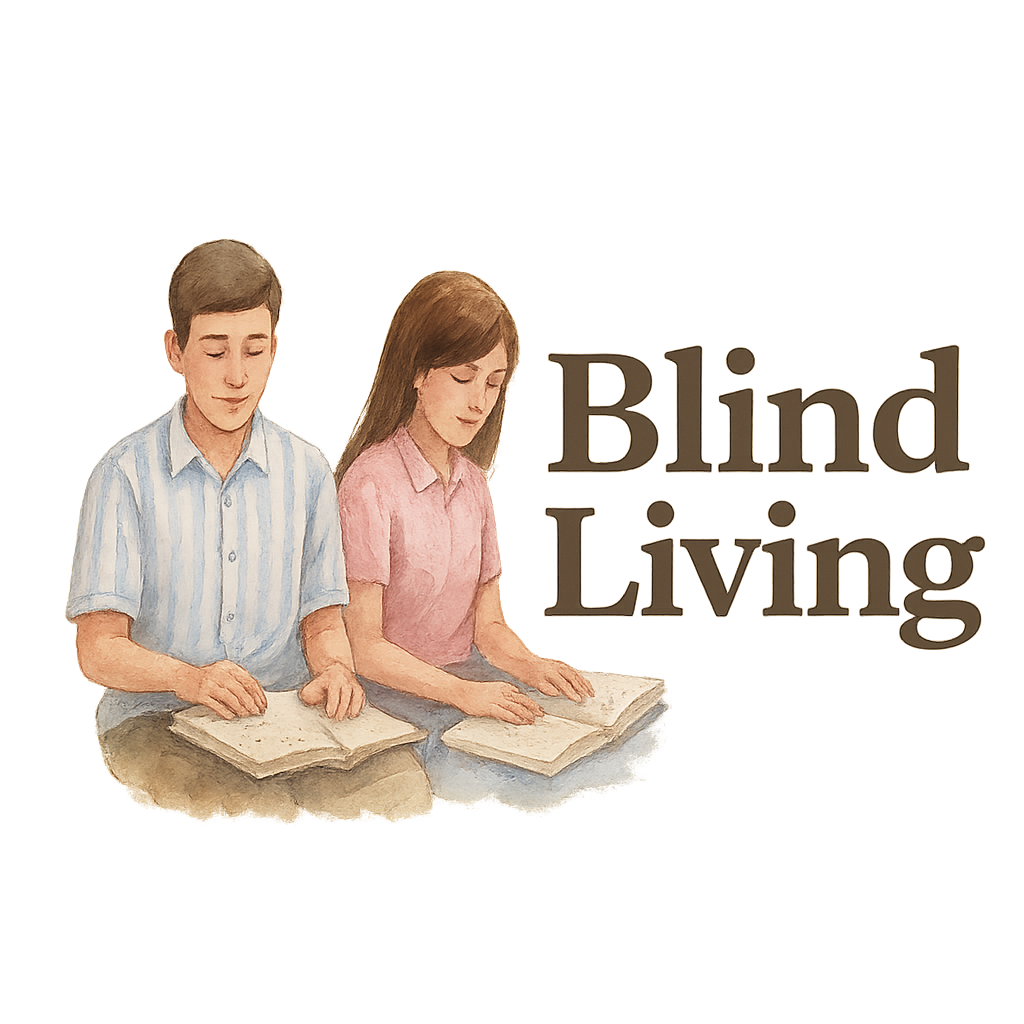

แสดงความคิดเห็น